

作者:Nathan E. Malpass, 最近更新:September 26, 2023
iTunes 長期以來一直是組織和欣賞我們喜愛的音樂的基石。 多年來,您可能已經策劃了一個廣泛的音樂庫,這反映了您的個人品味。 但隨著我們的主要音樂播放器轉向行動設備,確保您的 iTunes 音樂可以在您的 iPhone 上播放已成為必要。
無論您是要升級到新 iPhone,還是只是想輕鬆掌握整個音樂收藏,此過程 將 iTunes 音樂傳輸到 iPhone 乍看之下可能有點令人畏懼。 然而,事實並非如此。 借助各種可用的方法和工具,您可以將您喜愛的歌曲從 iTunes 庫無縫轉移到 iPhone,而不會錯過任何一個節拍。
總而言之,將 iTunes 傳輸到 iPhone 被認為比 將 iTunes 傳輸到 Android。 在本文中,我們將引導您透過幾種用戶友好的方法將 iTunes 音樂傳輸到您的 iPhone。 從使用 Apple 的官方方法到第三方軟體選項,我們將介紹一系列適合您偏好的方法。
最後,您將掌握相關知識,確保無論您走到哪裡,悠揚的播放清單都會陪伴您。 因此,讓我們深入了解逐步過程,並打開 iPhone 上和諧聆聽體驗的大門。
第 1 部分:如何將 iTunes 音樂傳輸到 iPhone:亞軍方法第 2 部分:將 iTunes 音樂傳輸到 iPhone 的最佳軟體:FoneDog Phone Transfer概要
將您珍愛的 iTunes 音樂傳輸到 iPhone 的最傳統、最可靠的方法之一就是透過 iTunes 本身。 此方法涉及使用 USB 線將 iPhone 連接到計算機,並將音樂庫同步到裝置。
以下逐步指南可協助您完成如何透過 iTunes 同步將 iTunes 音樂傳輸到 iPhone 的過程:
在開始之前,請確保您擁有最新版本的 iTunes的 安裝在您的電腦上。 這將有助於避免相容性問題並確保傳輸過程順利。
使用 USB 連接線將 iPhone 連接到電腦。 連線後,您可能會在 iPhone 上看到一條提示,要求授予信任所連接的電腦的權限。 輕敲 “信任” 繼續。
在您的電腦上啟動 iTunes。 在 iTunes 視窗的左上角,您會看到一個代表您裝置的圖示。 點擊此圖示以存取 iPhone 的設定。
在設備設定的左側欄中,找到 “音樂” 選項。 選中旁邊的框 “同步音樂” 啟用音樂同步。
現在,您可以選擇同步音樂的方式。 您可以選擇整個音樂庫、特定播放清單、藝術家、專輯或流派。 根據您的喜好進行選擇。
選擇音樂後,點擊 “應用”或“同步” iTunes 視窗右下角的按鈕。 這將啟動同步過程,將選定的音樂從 iTunes 庫傳輸到您的 iPhone。
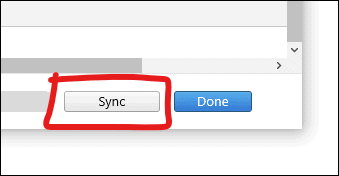
同步過程可能需要一段時間,具體取決於您的音樂庫的大小。 過程完成後,您會發現您的 iTunes 音樂在 iPhone 上整齊地組織起來,可供您享受聆聽的樂趣。
同步完成後,透過點擊 iTunes 中裝置名稱旁邊的彈出圖標,安全地將 iPhone 從電腦中彈出。 現在您可以斷開 USB 電纜的連接。
使用 iTunes 同步音樂提供了一種將 iTunes 資料庫傳輸到 iPhone 的直接有效的方法。 但請記住,此方法會將 iPhone 上的現有音樂替換為同步內容。 如果您正在尋找一種更靈活的方法,允許您在不刪除現有文件的情況下添加音樂,請考慮探索本文中介紹的其他方法。
將 iTunes 音樂傳輸到 iPhone 並不總是需要電纜和直接連接。 Apple 的 iCloud 服務提供了一種跨裝置無線同步音樂的便捷方式。 此方法可讓您從 iPhone 存取 iTunes 音樂,而無需實體連接。
以下是如何使用 iCloud 將 iTunes 音樂傳輸到 iPhone 使用 iCloud的:
確保您在電腦(使用 iTunes)和 iPhone 上登入相同的 Apple ID。 在您的電腦上,打開 iTunes 並轉到 “首選項” ("Preferences") (在 macOS 上)或 “編輯” (在 Windows 上),然後選擇 “一般的” 標籤。 選取旁邊的方塊 “iCloud 音樂庫” 並點擊 “OK”.
在 iTunes 中,選擇要上傳到 iCloud 的歌曲、播放清單或專輯。 右鍵單擊您的選擇並選擇 “新增至 iCloud 音樂庫”。 這些項目隨後將上傳到您的 iCloud 帳戶。
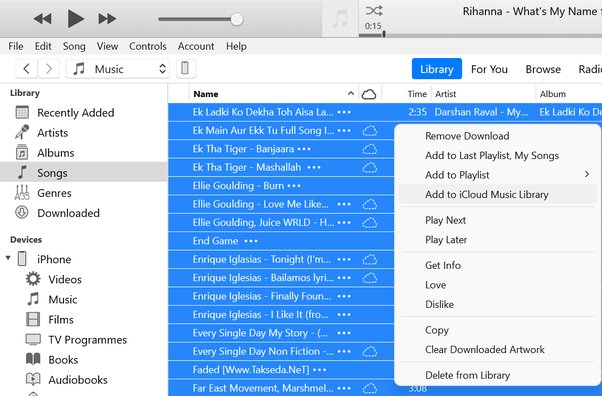
在iPhone上,轉到 “設定”>“音樂”。 切換 “iCloud 音樂庫”。 這將使您的 iPhone 能夠存取儲存在您的 iCloud 帳戶中的音樂。
在兩台裝置上啟用 iCloud 音樂庫後,您選擇的 iTunes 音樂將開始同步到您的 iPhone。 此同步可能需要一些時間,特別是如果您有一個大型音樂庫。
同步完成後,打開 iPhone 上的音樂應用程式。 您應該會在應用程式中看到可用的 iTunes 音樂。 您可以直接從 iCloud 播放音樂,而無需佔用 iPhone 上的儲存空間。
雖然直接從 iCloud 串流音樂很方便,但您可能也希望離線收聽您最喜歡的音樂。 為此,只需點擊音樂應用程式中歌曲或專輯旁邊的雲圖示即可。 這會將音樂下載到您的 iPhone,讓您無需連接網路即可收聽。
使用 iCloud 將 iTunes 音樂傳輸到您的 iPhone 可以提供無線同步的優勢,並可以從連接到您 Apple ID 的任何裝置存取您的音樂庫。 不過,請記住,免費的 iCloud 儲存空間是有限的,如果您的音樂收藏超出了免費套餐,您可能需要購買額外的儲存空間。
雖然 iTunes 和 iCloud 是 Apple 用於將 iTunes 音樂傳輸到 iPhone 的本機解決方案,但第三方軟體通常可以提供更大的靈活性和附加功能。 在這方面脫穎而出的一款軟體是 FoneDog電話轉移.
手機數據傳輸
在iOS,Android和Windows PC之間傳輸文件。
輕鬆地在計算機上傳輸和備份短信,聯繫人,照片,視頻,音樂。
與最新的iOS和Android完全兼容。
免費下載

這款功能強大的 iPhone 15 支援工具提供了一種無縫且高效的方式將 iTunes 音樂傳輸到您的 iPhone。 以下是如何使用 FoneDog 電話轉移 將 iTunes 音樂傳輸到 iPhone:
首先在您的電腦上下載並安裝 FoneDog Phone Transfer。 它適用於 Windows 和 macOS 系統。 安裝後,啟動程式。
使用 USB 連接線將 iPhone 連接到電腦。 FoneDog Phone Transfer將偵測您的裝置並將其顯示在軟體介面上。

在來源設備部分,從下拉式選單中選擇您的 iTunes 資料庫作為來源。 FoneDog Phone Transfer將分析您的iTunes資料庫並顯示可用的資料類別。
Check the “音樂” 傳輸 iTunes 音樂的選項。 如果需要,您也可以選擇其他資料類型。 點選 “開始傳輸” 按鈕啟動傳輸過程。
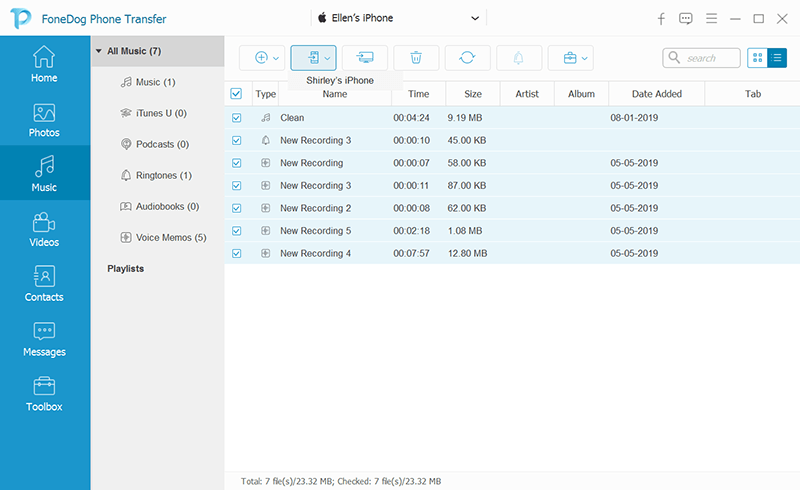
FoneDog電話傳輸將開始將您選擇的iTunes音樂傳輸到您的iPhone。 進度將顯示在螢幕上。 轉移完成後,您將收到通知。
傳輸完成後,安全地斷開 iPhone 與電腦的連線。
FoneDog電話傳輸提供了一個用戶友好的介面和一個簡單的過程,用於將iTunes音樂傳輸到您的iPhone。 如果您想要更好地控制傳輸的音樂並且不想覆蓋 iPhone 上的任何現有數據,它尤其有用。
此外,該軟體可讓您在裝置之間傳輸其他類型的數據,使其成為管理 iOS 數據的多功能工具。
雖然Apple的本地方法(例如iTunes同步和iCloud服務)非常有效,但探索FoneDog Phone Transfer等第三方軟體可以在將iTunes音樂傳輸到iPhone時提供額外的好處和便利。 我們對在 iOS 裝置上無縫欣賞您喜愛的音樂的各種方法的探索到此結束。
人們也讀有關如何將 iTunes 從 PC 傳輸到 Mac 的快速完整指南2023 固定:如何在沒有 iTunes 的情況下將音樂從計算機傳輸到 iPhone?
通往的方式 將 iTunes 音樂傳輸到 iPhone 不一定是一項複雜的任務。 在這份綜合指南中,我們探索了實現這一目標的各種方法,以滿足不同的偏好和需求。
每種方法都有獨特的優點。 iTunes同步非常簡單,iCloud提供無線訪問,FoneDog Phone Transfer等第三方軟體提供靈活性和附加功能,可以輕鬆地 將任何 iTunes 備份傳輸到另一台電腦 或移動。 選擇符合您的喜好和需求的方法。
請記住,無論您選擇哪種方法,您喜愛的 iTunes 音樂很快就會在您的 iPhone 上和諧地播放,讓您無論身在何處都可以欣賞自己喜愛的音樂。 無論您是經典方法的粉絲還是更喜歡採用現代解決方案,只需幾個步驟即可在 iPhone 上輕鬆使用您的音樂庫。
發表評論
留言
熱門文章
/
有趣無聊
/
簡單難
謝謝! 這是您的選擇:
Excellent
評分: 4.6 / 5 (基於 96 個評論)